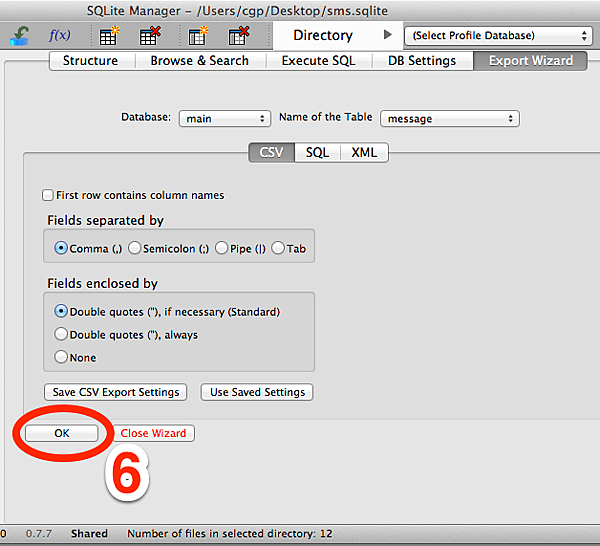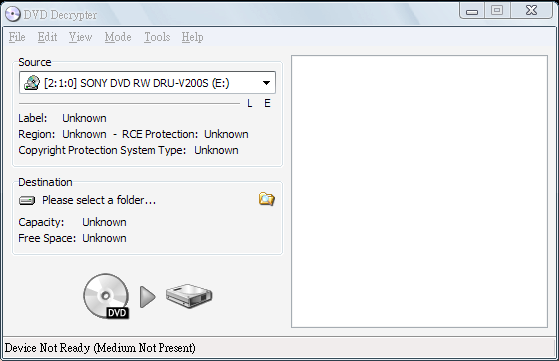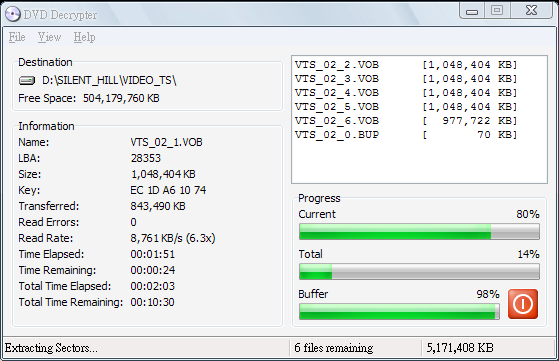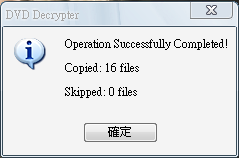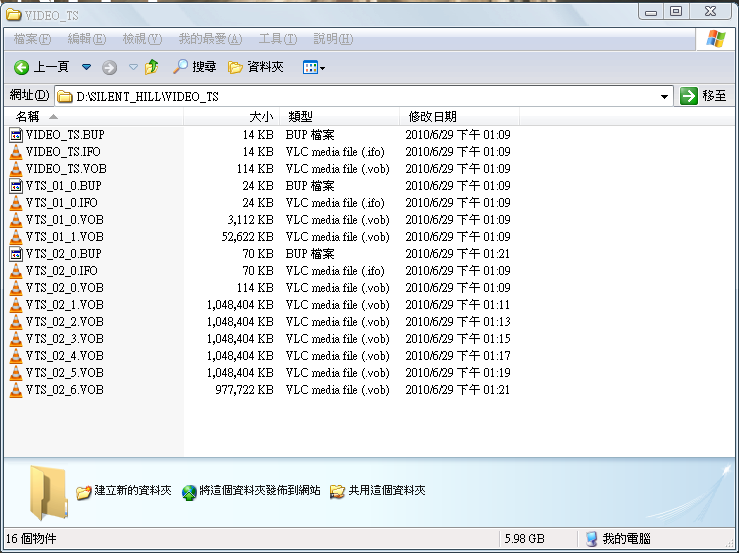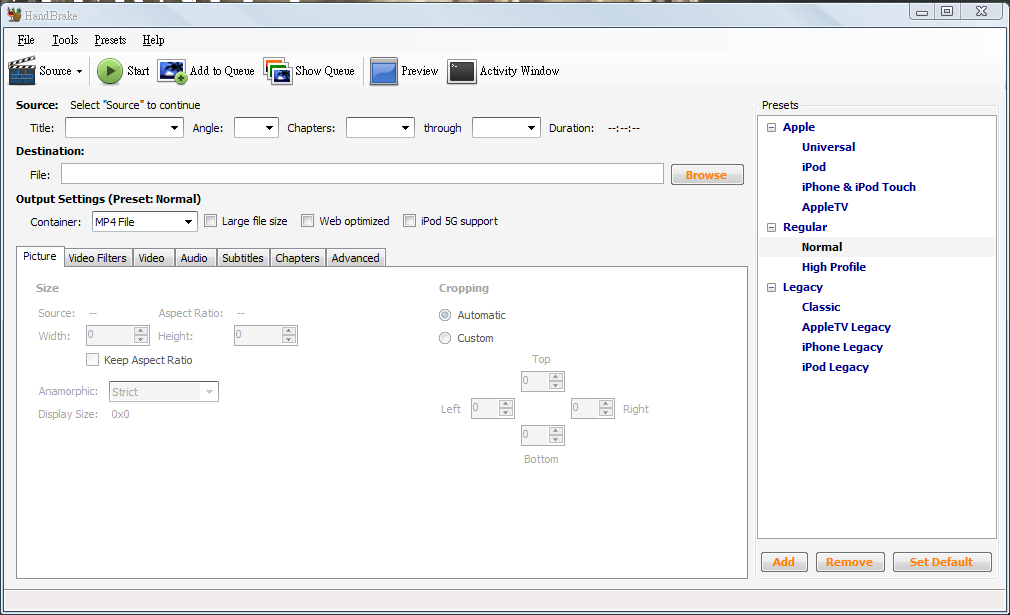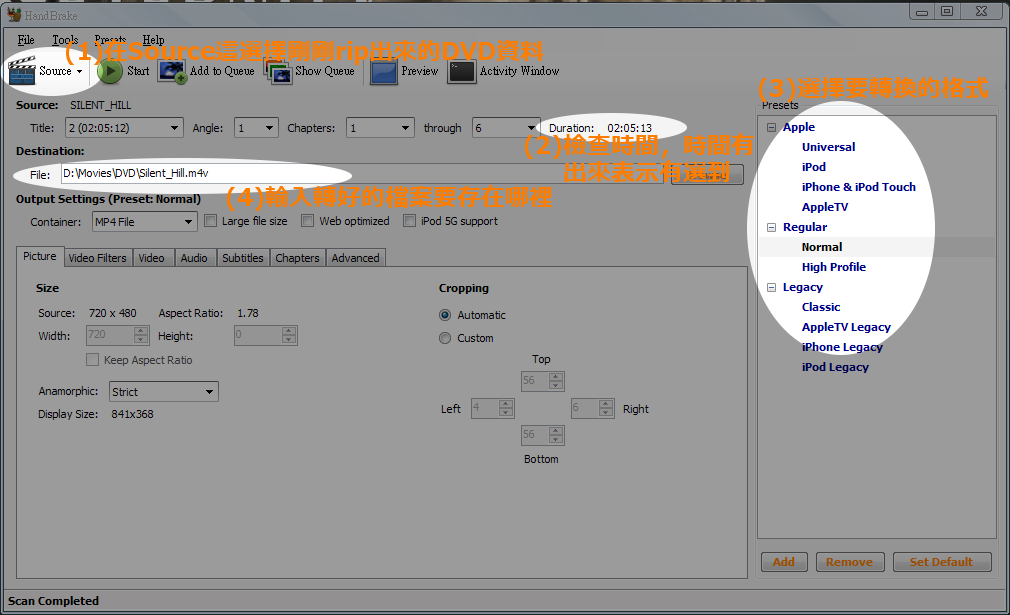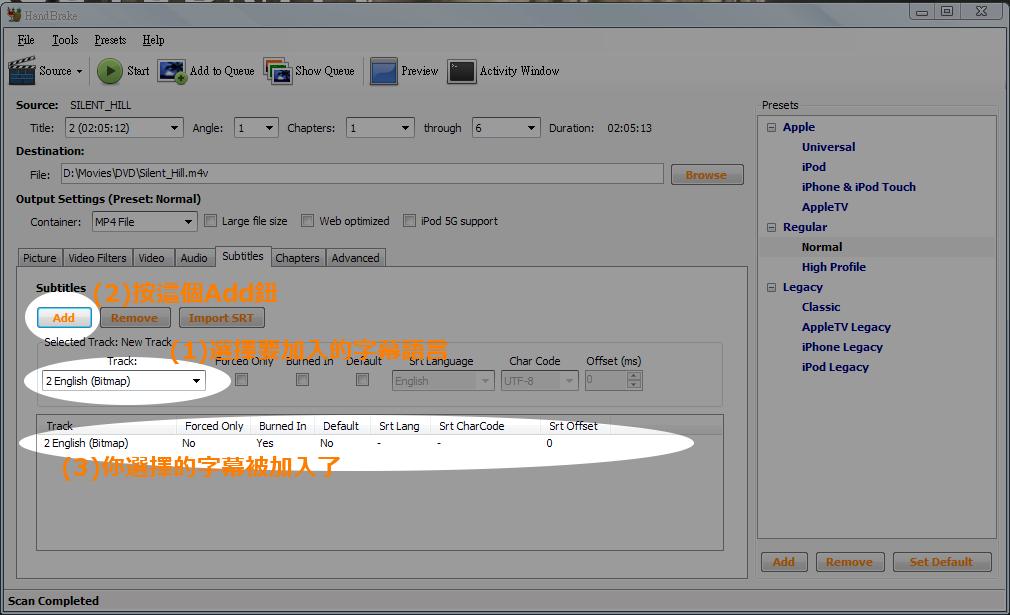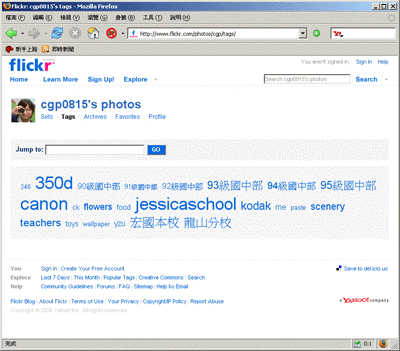我用的第一個IM軟體,當然就是骨灰級的
ICQ囉,話說我的ICQ number是1667XXXX,哈,是8位數千萬位是"1"的號碼喔,這好像表示我很老的意思。因為ICQ的號碼一開始是7位數的,每多一個使用者註冊ICQ帳號就會加1,所以我這個號碼還算是很前面的,現在的號碼好像已經到了9位數"4"開頭了吧?!
什麼時候開始玩ICQ的呢?我沒記錯的話應該是高一的寒假還是暑假吧,印象最深刻的是那時把電腦從客廳搬到我和弟弟的房間裡面,但是我們的房間已經滿到容不下一臺電腦了,所以就把電腦主機放在地上,螢幕下面就墊幾本厚書,人就坐在地上用起電腦來,現在回想那個樣子覺得還挺可憐的。當時我才接觸網路沒多久,上網得靠一臺33600bps的數據機,oh my god,我怎麼一直透露出我的年齡,33600bps如果換現在聽得懂的用語,就是上傳、下載速度只有每秒4KB左右的速率,是的,你沒看錯,就是4KB,話說現在我用的ADSL是8M/640KB,下載的速度可以到每秒700K,那時只有4KB,哈哈哈。我的好朋友Kozi拉我進入了ICQ的世界,當時一點也不覺得這個東西會紅,因為那時我正迷的是BBS,覺得ICQ還得多掛一個程式吃記憶體蠻煩的,不過後來可以傳送檔案之後就覺得這小玩意兒還不錯用,收到訊息的「喔喔」聲和打字時模擬打字機的音效更是許多人共同的回憶。
上了大學之後,不知道從什麼時候開始,萬惡的微軟把Windows Messenger內建在Windows XP裡面,於是用MSN的人越來越多了,而且坦白說,MSN的表情圖案真的是好看多了(ICQ的表情實在是...),大家像說好似的,一股腦地都投入了
MSN的陣營,而且那時微軟為了搶奪這塊市場,MSN的更新也相當快,算是很用心在經營這個產品,於是我也投入了MSN的懷抱。
到了Jessica School之後,發現國中小鬼頭居然個個都會上網、打線上遊戲,想想自己國中的時候連網路是什麼玩意兒都不知道,不過他們不用MSN、更不會用ICQ,他們居然都用Yahoo即時通這東東,坦白說,我對Yahoo沒什麼好感,因為它合併了我最愛的奇摩站,合併後的Yahoo! Kimo一整個商業氣息,讓我不很喜歡,連帶地也討厭Yahoo的產品,不過,人在屋簷下,不得不低頭,而且Yahoo的帳號我七早八早就有了,有些學生在向我要即時通帳號時,我還是給了,我也屈服了Yahoo的淫威(好像很委屈?!)開始使用即時通。
後來遇見了我人生的真愛,喔,不是,是回到了母體,Welcome to the "real" world!是的,我開始用麥金塔電腦,也就是俗稱的蘋果電腦,因為Macintosh的使用者很少,微軟和Yahoo都「極度」不重視在Mac上的產品發展,雖然雙方都有出for Mac的MSN和即時通,但是功能一整個鳥到極點,於是我投入了Adium的懷抱。
Adium是一個非官方的IM軟體,他可以同時連上各個IM伺服器,整合你各個IM帳號,使其顯示在同一張使用者列表裡面,所以非常方便,而且他的外觀自訂自由度非常之高,根本就是為我這種外觀先決的user所設計的嘛!所以我現在想要連上ICQ、MSN或是即時通就是用這一套Adium,這是我Adium現在的模樣(常常換外觀 :P)。

不過Adium漂亮歸漂亮,但是功能性上也是很殘缺的,看不到離線訊息,沒有語音、視訊,連基本的傳檔案功能都有問題,但是有什麼關係呢?只要漂亮就夠了... XD
2004年,IM市場出現了一支新秀,那就是
Skype(不念Sky-pe,是念S-kype喔)。Skype一開始打的市場是語音服務,它靠優異的音訊壓縮演算法,可以在有限的頻寬下達到良好的通話品質,因為對某些使用者來說,打字交談還是有所不便,能直接用嘴巴講是方便許多的,而且當時不管ICQ(此時我已幾乎乎沒有使用了)、MSN或是即時通,雖然有語音交談的功能,卻不好用,Skype就是靠這點切入了當時似乎已經飽合的IM市場,而殺出了一條血路。其後更陸續補齊了其它所有IM共同擁有的功能及特色,今時今日Skype已經不只是可以語音對話的軟體了,它已發展為一套成熟的IM Client。最重要的,Skype讓我感到很親切,這是由於Skype在於跨平臺上所做的努力,雖然Skype for Mac的功能仍然不及在Windows上面所使用的,但是他們讓我覺得有在照顧使用Mac的小眾族群,於是,我也開始使用Skype。
說了這麼多,好像什麼沒提到,喔,對了,有沒有一個IM軟體是蘋果電腦專用的呢?有的,那就是Apple自家推出的iChat。iChat很棒,隨著Mac OS X的不斷更新,iChat的功能也越來越多樣化,在某些方面來說,他或許是目前最強的IM軟體也說不定?!可惜的就是iChat只能夠在麥金塔上執行,所以在臺灣使用它的人當然就寥寥可數了。不但iChat這套軟體擁用的人少,連登入iChat使用的帳號更是臺灣人不熟悉的.Mac帳號或是AIM帳號(這可是美國使用者人數最多的IM服務啊,不過那是美國),這使得用iChat的人更是稀有了,我有iChat軟體,我也有AIM帳號,但是每次登入都只能看到AIM的服務機器人,一個朋友都沒有,啊我是登入心酸的嗎? XD
不過現在這情況有點改觀了,最新版的iChat提供Google帳號(Google Talk)也能登入,話說Google這個現今網路世界的龍頭老大,對我們這些重度的網路使用者來說,誰沒有一個Google帳號呢? :P 加上麥金塔電腦自改用了Intel的CPU之後,有日漸普及的趨勢,所以,我也開始使用iChat了!和同樣使用蘋果電腦的朋友可以透過iChat來交流,而使用PC的朋友可以用Google Talk這套程式,於是iChat終於算是種IM的解決方案了。

以上就是我目前所使用的IM軟體,現在平時一定會開著的就是Skype和iChat了,如果現在要我選一個IM服務來使用,我也會這兩套擇一使用吧,但是人嘛,心意總是整天在換,說不定哪天我又變心了也說不定,哈哈哈。